En komplett guide til bruk av Audacity for å fjerne vokal
Audacity er en kraftig, gratis, åpen kildekode lydredigeringsprogramvare som har fått enorm popularitet blant både musikkentusiaster og innholdsskapere. Med sine allsidige funksjoner kan du utføre en rekke oppgaver, fra enkle lydopptak til komplekse redigeringsprosesser. En av de mest ettertraktede funksjonene til Audacity er dens evne til å fjerne vokal fra sanger, slik at du kan lage karaokespor, isolere instrumentaler eller rett og slett nyte favorittlåtene dine uten vokal. I denne artikkelen viser vi deg trinn-for-trinn-guiden for å effektivt fjern vokal fra sanger med Audacity.
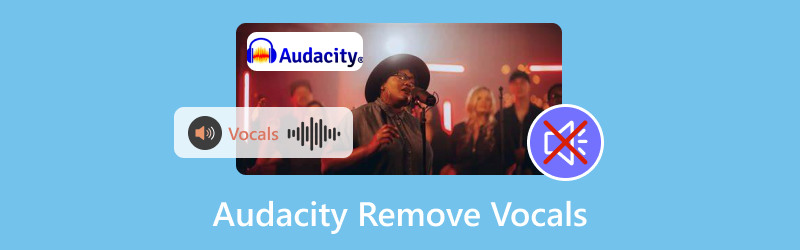
- GUIDELISTE
- Del 1. Hvordan bruke Audacity for å fjerne vokal
- Del 2. Audacity Vocal Isolation Fungerer ikke
- Del 3. Alternative metoder for å fjerne vokal
Del 1. Hvordan bruke Audacity for å fjerne vokal
Enten du er en erfaren lydredaktør eller en nybegynner, vil du finne denne opplæringen lett å følge.
Merk: Fjerning av vokal fra lyd er forskjellig fra dele et lydspor i Audacity, og følgende trinn brukes for å få vokal isolasjon.
Trinn 1: Importer lyden
For å starte må du ta med lydfilen du vil redigere inn i Audacity.
1. Åpne Audacity: Start programmet på datamaskinen. Audacity er kompatibel med Windows, Mac og Linux, og du kan laste den ned gratis på disse plattformene.
2. Importer lydfil: Klikk på Fil > Importer > Lyd, og velg sangen fra enheten din. Du kan også ganske enkelt dra og slippe filen inn i Audacity-vinduet.
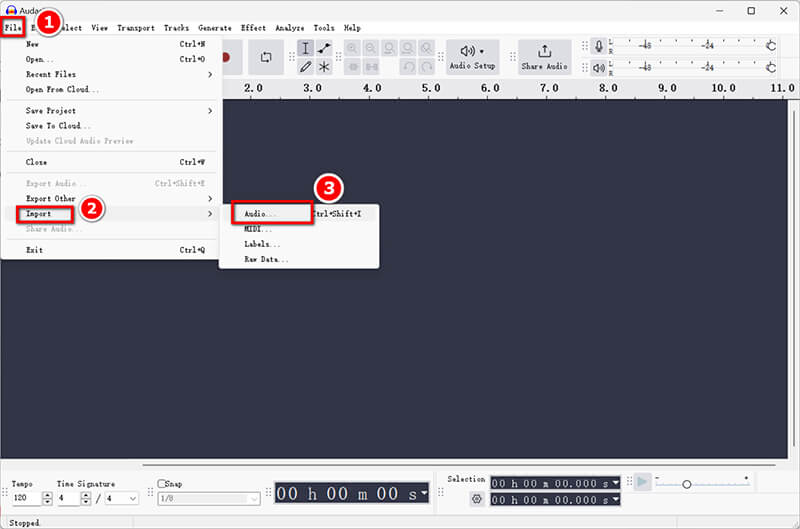
Trinn 2: Lag et vokalspor
Deretter vil du lage en kopi av originalsporet for redigering.
1. Dupliser sporet: Velg lydsporet ved å klikke på det, og gå deretter til Rediger > Dupliser. Dette vil lage et andre spor som du kan endre for å trekke ut vokalen.
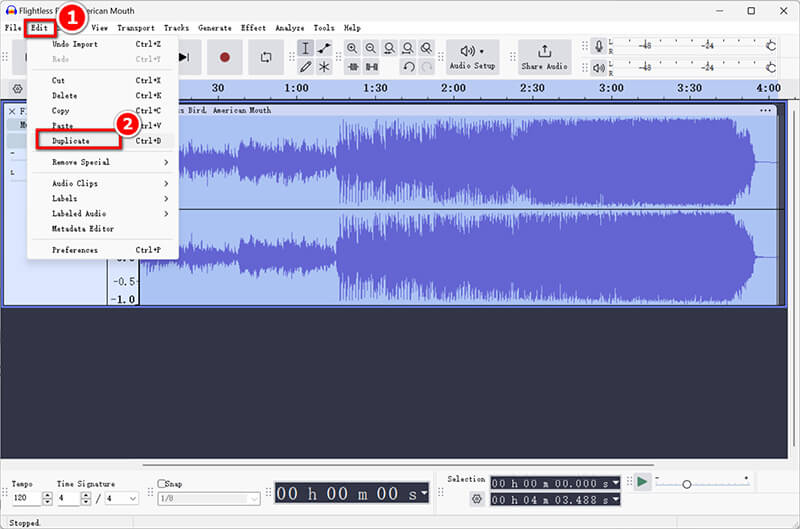
2. Bruk effekter for å isolere vokal: Med det dupliserte sporet valgt, gå til Effekt > Inverter. Dette trinnet er avgjørende for vokalfjerningsprosessen.
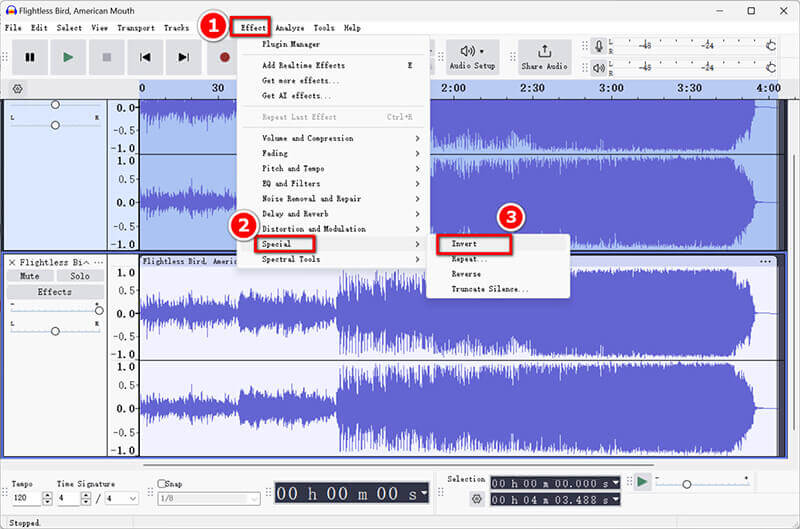
Trinn 3: Isoler vokal
Nå som sporene dine er klare, er det på tide å fokusere på å isolere vokalen.
1. Bruk filtre og effekter: Hold det dupliserte sporet valgt og naviger til Effekt > EQ og filtre. Velg Høypassfilter alternativ for å eliminere lavfrekvente lyder som vanligvis er knyttet til vokal.
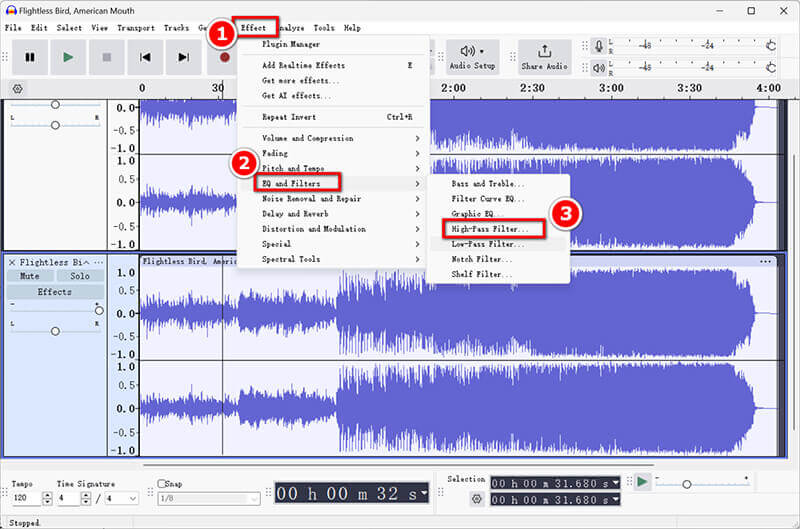
2. Juster innstillingene for optimale resultater: Eksperimenter med filterinnstillingene. Et godt utgangspunkt er en cutoff-frekvens mellom 300 Hz og 500 Hz, men juster gjerne denne ut fra lydfilen din.
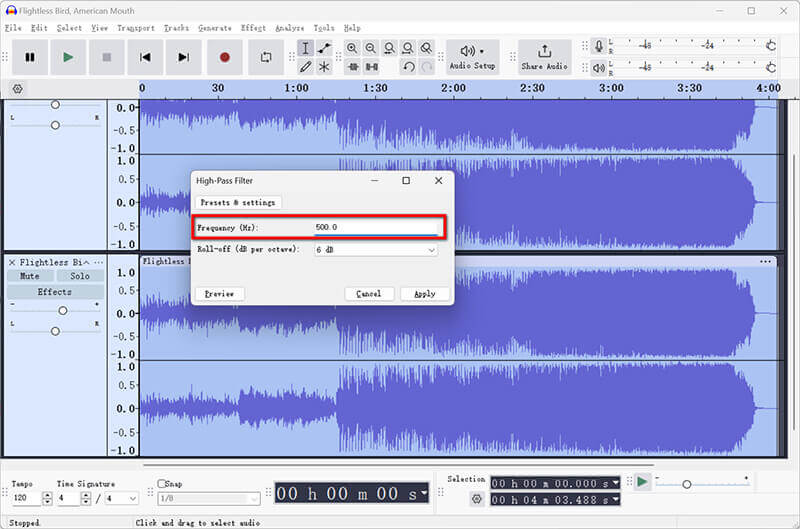
Trinn 4: Avgrens vokalsporet
Etter å ha isolert vokalen, er det avgjørende å avgrense sporet ditt for bedre klarhet.
1. Fjern gjenværende støy eller gjenstander: Gå til Effekt > Støyfjerning og reparasjon > Støyreduksjon. Velg et segment av lyden som har bakgrunnsstøy, klikk på Hent støyprofil, og bruk det deretter på hele sporet. Dette vil bidra til å eliminere eventuell reststøy etter at du har fjernet vokalen.
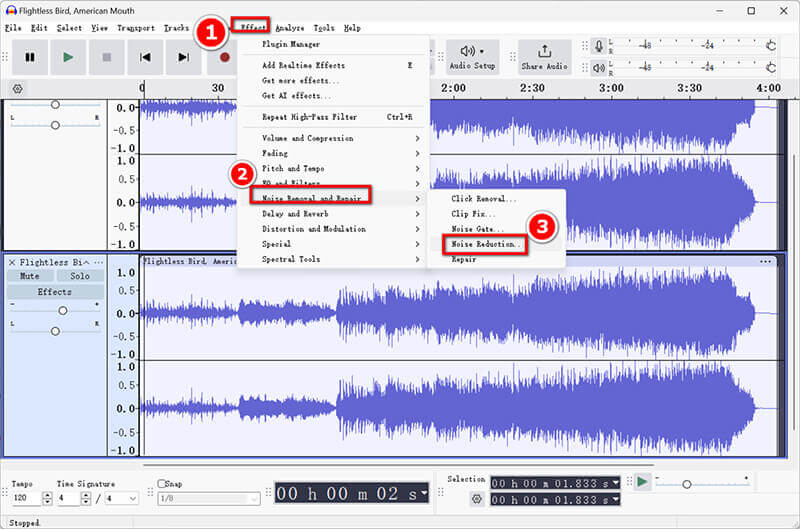
2. Finjuster vokalisolasjonen: Lytt til utgangen nøye. Du må kanskje justere volumnivåene eller legge til effekter som kompresjon eller romklang for å forbedre den generelle lyden før du starter en vokalreduksjon i Audacity.
Trinn 5: Eksporter det vokalfrie sporet
Endelig er det på tide å lagre det redigerte arbeidet ditt.
Klikk på Fil > Eksporter lyd for å velge Lagre den isolerte vokalen på datamaskinen eller audio.com i skyen. I popup-vinduet velger du utgangsvokalutgangen som MP3 eller ditt foretrukne format.
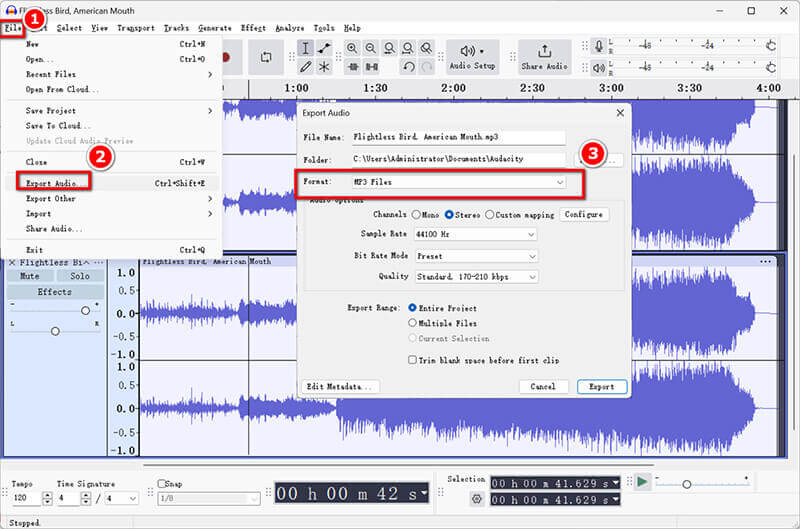
For å beholde den isolerte vokalen som en separat fil, eksporter du bare det dupliserte sporet før du sletter vokalen.
Audacity er en enkel lydredigeringsprogramvare for å håndtere alle lydproblemene. Hvis du vil fjerne lyd fra video, sjekk dette innlegget.
Del 2. Audacity Vocal Isolation Fungerer ikke
Noen ganger støter brukere på problemer med vokal isolasjon som ikke fungerer som forventet. Her er noen vanlige årsaker og løsninger:
Sporkvalitet
Hvis originalsporet har dårlig kvalitet eller overdreven støy, kan det være vanskelig å isolere vokal effektivt. Vurder å bruke en lydfil av høyere kvalitet.
Problemer med stereospor
Stemmefjerningsteknikker fungerer ofte best på stereospor. Hvis sporet ditt er mono, prøv å konvertere det til stereo før du bruker vokal sletting.
Plugin-begrensninger
Noen effekter fungerer kanskje ikke som de skal hvis du ikke har installert de nødvendige plugins. Sørg for at alle plugins er oppdatert.
Feil effektpåføring
Dobbeltsjekk at du har fulgt trinnene riktig, spesielt når du bruker inversjons- og filtreringseffektene. Eksperimentering med forskjellige innstillinger kan gi bedre resultater.
Del 3. Alternative metoder for å fjerne vokal
Hvis du leter etter alternativer til Audacity for fjerning av vokal, er her noen alternativer:
Tredjeparts plugins
Det er forskjellige tredjeparts plugins tilgjengelig som kan forbedre Audacitys vokalekstraksjonsevner. Vocal Remover Pro er en av dem.
Denne plugin-en kan bidra til mer effektiv vokalisolasjon. Bare installer den, naviger deretter til Effekt og velg plugin fra listen for å starte prosessen.
Programvare for lydredigering: Adobe Podcast
Adobe Podcast er et annet robust alternativ for vokalisolasjon. Dens avanserte AI-funksjoner kan effektivt fjerne vokal med minimal manuell intervensjon. Slik bruker du den:
Last sporet inn i Adobe Podcast.
Bruk stemmeisoleringsfunksjonen og juster innstillingene etter behov.
Når du er fornøyd med utdataene, eksporterer du filen i ønsket format.
Bonus: ArkThinker Video Converter Ultimate
For de som kanskje også jobber med videofiler, vurder å bruke ArkThinker Video Converter Ultimate. Den tilbyr støyfjerning for videoer, noe som kan være fordelaktig hvis du ønsker å trekke ut lyd fra videofiler samtidig som du minimerer vokal tilstedeværelse. Dessuten lar den deg deaktivere, endre og legge til bakgrunnslydsporene til en videofil. Dessuten tilbyr dette verktøyet kraftige lydredigeringseffekter som trim, flette og mer.
- Støtte over 1000 formater, inkludert MP4, MKV, AVI, MP3, etc.
- Batchkonvertering lar deg håndtere flere filer på en gang.
- Den innebygde videoredigereren gir verktøy for å trimme, beskjære og legge til spesialeffekter.
- Maskinvareakselerasjon garanterer 30X raskere konverteringshastighet.
Konklusjon
Denne artikkelen gir en omfattende veiledning for hvordan du fjerner vokal fra en sang ved hjelp av Audacity. Det er en enkel prosess som innebærer å importere en sang, duplisere sporet, bruke effekter og eksportere resultatet. Husk at kvaliteten på resultatene vil avhenge av den originale lydfilen og innstillingene du velger under prosessen. Selv om du ikke vil prøve Audacity, anbefales alternativene eller pluggene ovenfor for å hjelpe deg med å ta ut vokal raskt.
Hva synes du om dette innlegget? Klikk for å rangere dette innlegget.
Utmerket
Vurdering: 4.9 / 5 (basert på 412 stemmer)
Relative artikler
- Rediger lyd
- 4 beste sangrepetere for Mac, PC, iPhone, Android, Online
- Hvordan endre stemmeopptak til en annen stemme på raske måter
- Hvordan erstatte lyd i en video på forskjellige enheter 2023
- Audio Cutters: Offline og online verktøy for å kutte lydfiler
- Effektiv teknikk for hvordan du deler et spor i Audacity
- Hvordan erstatte lyd i en video på forskjellige enheter 2022
- Hvordan klippe lyd i Audacity, WMP, iMovie, Online, Trimmer
- 4 enkleste måter å endre og redigere lydvolum på PC og Mac
- 4 enkle metoder for å redigere lydfiler på Windows og Mac
- Hvordan komprimere lydfiler uten å miste lydkvalitet



